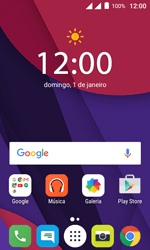Pixi 4 Como usar seu aparelho como um roteador de rede Wi-Fi
10 votos
Aprenda neste tutorial como usar seu aparelho como um roteador de rede Wi-Fi, compartilhando sua conexão de internet com outros dispositivos. Siga as instruções para criar sua rede sem fio de forma rápida e fácil.
-
Passo 1
Nota: evite aproximar o seu Alcatel Pixi 4 de dispositivos como roteadores, videogames, fornos micro-ondas, telefones sem fio, dispositivos Bluetooth, para que não haja interferências ou má qualidade do sinal de internet.

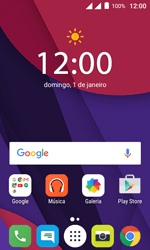
-
Passo 2
Acesse a tela inicial do aparelho.
ㅤ
Clique no símbolo de menu.

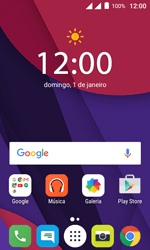
-
Passo 3
Deslize a tela de baixo para cima.
ㅤ
Clique em Definições.

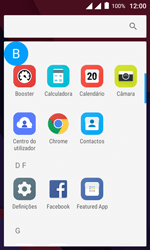
-
Passo 4
Clique em Mais.

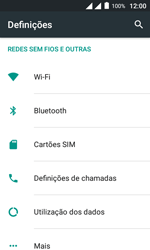
-
Passo 5
Clique em Partilha lig. e hotspot portátil.

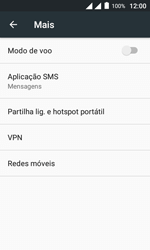
-
Passo 6
Clique em Hotspot Wi-Fi.

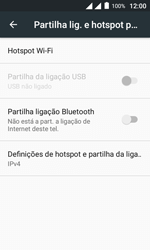
-
Passo 7
Clique em Configurar hotspot Wi-Fi.

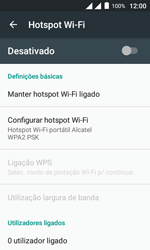
-
Passo 8
No campo Nome da rede, digite um nome.
ㅤ
No campo Segurança, clique em uma opção de segurança, neste caso, WPA2 PSK.

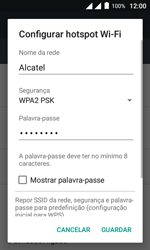
-
Passo 9
Deslize a tela de baixo para cima.
ㅤ
No campo Palavra-passe, digite uma senha (de, pelo menos, 8 caracteres).
ㅤ
Clique em GUARDAR.

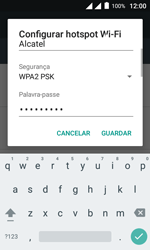
-
Passo 10
Habilite Hotspot Wi-Fi.

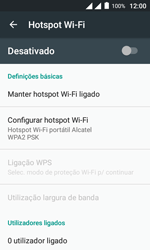
-
Passo 11
Se esta tela for exibida, clique em OK.
ㅤ
Se esta tela não for exibida, pule para a próxima etapa.

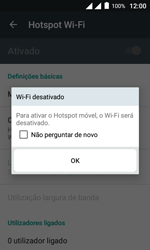
-
Passo 12
Agora, o Alcatel Pixi 4 foi configurado para ser usado como um roteador de rede Wi-Fi.
ㅤ
Volte para a tela inicial do aparelho.

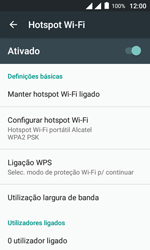
-
Passo 13
No aparelho em que deseja conectar ao roteador de rede Wi-Fi, busque a rede renomeada e insira a senha alterada.
ㅤ
Nota: é possível conectar vários dispositivos diferentes ao seu aparelho.